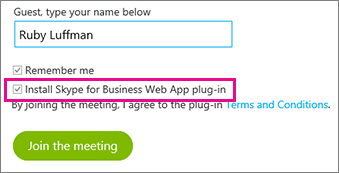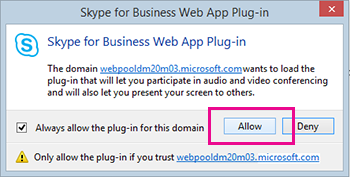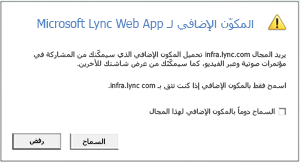يجب تثبيت المكون الإضافي من Skype for Business Web App لمشاركة الصوت والفيديو والشاشة أثناء اجتماع Skype. إذا انضممت إلى الاجتماع ولكن تعذر عليك الاتصال Skype مكالمة أو تعذر عليك رؤية محتوى الاجتماع، فجرب خطوات استكشاف الأخطاء وإصلاحها الأساسية أولا، ثم راجع قائمة المشكلات والأخطاء الشائعة إذا لزم الأمر.
الخطوات الأساسية لاستكشاف الأخطاء في تثبيت المكون الإضافي وإصلاحها
-
اخرج من الاجتماع وأغلق كل نوافذ المستعرض.
-
افتح جلسة استعراض InPrivate في Internet Explorer أو نافذة خاصة في Firefox أو Safari أو أرملة التصفح المتخفي في Chrome.
-
تأكد من أنّ المستعرض يسمح بتحميل عناصر تحكم ActiveX وتشغيلها.
-
انقر فوق الارتباط الانضمام إلى اجتماع Skype في طلب الاجتماع أو اضغط عليه.
-
في صفحة تسجيل الدخول، تأكد من تحديد تثبيت المكون الإضافي من Skype for Business Web App ثم حدد الانضمام إلى الاجتماع.
-
قم بأي مما يلي:
-
في Internet Explorer، في أسفل نافذة المستعرض، حدد تشغيل لتثبيت المكون الإضافي.
أو
-
اتبع إرشادات المستعرض المتعلقة بتثبيت المكون الإضافي وتشغيله.
-
-
في تنبيه الأمان الخاص بالمكون الإضافي من Skype for Business Web App، حدد السماح.
-
في تنبيه أمان جدار حماية Windows، حدد إلغاء الأمر إذا لم يكن لديك امتيازات المسؤول على الكمبيوتر. لن يكون لهذا أي تأثير على اجتماعك.
تلميح: إذا كنت قادرا على تثبيت المكون الإضافي باتباع هذه الخطوات، ففكر في مسح ذاكرة التخزين المؤقت للمستعرض لإزالة بيانات الاعتماد القديمة التي قد تتداخل مع تسجيل الدخول.
إذا لم ينجح هذا الحل، فإليك بعض الإجراءات الإضافية التي يجب التحقق منها:
-
تأكد من وجود نظام تشغيل الكمبيوتر ومستعرض الويب على قائمة الأنظمة الأساسية المدعومة.
-
انتقل إلى لوحة التحكم > البرامج والميزات وأزل تثبيت الإصدارات الموجودة من المكون الإضافي ثم حاول تسجيل الدخول مجدداً.
إذا كنت لا تزال غير قادر على تثبيت المكون الإضافي، فراجع قائمة المشاكل والأخطاء الشائعة.
المشاكل والأخطاء الشائعة
فشل تنزيل المكون الإضافي
تأكد من إعداد المستعرض للسماح بعمليات التنزيل، وتنزيل الملفات المشفرة.
للمساح بعمليات التنزيل في Internet Explorer:
-
حدد أدوات > خيارات الإنترنت.
-
حدد علامة التبويب الأمان > مستوى مخصص.
-
قم بالتمرير لأسفل وصولاً إلى تنزيلات ثم حدد تمكين للخيار تنزيل الملف.
-
انضم مجدداً إلى الاجتماع. يجب أن يتم تنزيل المكون الإضافي دون حدوث أية أخطاء.
للسماح بتنزيل الملفات المشفرة في Internet Explorer:
-
انتقل إلى أدوات > خيارات الإنترنت > خيارات متقدمة.
-
قم بالتمرير للأسفل وصولاً إلى المقطع الأمان.
-
قم بإلغاء تحديد خانة الاختيار عدم حفظ الصفحات المشفرة إلى القرص وحدد موافق.
-
انضم مجدداً إلى الاجتماع. يجب أن يتم تنزيل المكون الإضافي دون حدوث أية أخطاء.
نقل ملف المكون الإضافي أو حذفه
إذا تلقيت رسالة الخطأ "تم نقل LwaPluginInstaller32.msi أو حذفه"، فاتبع هذه الخطوات لحل المشكلة:
-
غادر الاجتماع ثم انضم إليه مجدداً. يظهر مربع حوار يتضمّن خيارات لحفظ ملف المكون الإضافي أو تشغيله.
-
حدد حفظ.
-
حدد موقعاً على الكمبيوتر لحفظ الملف فيه، وحدد حفظ.
-
حدد موقع ملف المكون الإضافي المحفوظ على الكمبيوتر وانقر نقراً مزدوجاً فوقه لتشغيله.
لا يتم الكشف عن المكون الإضافي بعد التثبيت
إذا تلقيت إعلاماً بتثبيت المكون الإضافي حتى بعد تثبيته، أعد تشغيل المستعرض. إذا كنت تقوم بتشغيل Windows 8 على جهاز الكمبيوتر الخاص بك، فتأكد من تشغيل إصدار المستعرض لسطح المكتب.
يمكن أن تحدث هذه المشكلة أيضا إذا قمت بتشغيل المستعرض باستخدام الخيار تشغيل كمسؤول . ليس Skype for Business Web App معتمداً في هذه البيئة. لاستخدام Skype for Business Web App، افتح المستعرض كمستخدم عادي.
تحذير جدار الحماية عند الانضمام إلى اجتماع من Skype for Business Web App
في تنبيه أمان جدار حماية Windows، لا بأس من تحديد إلغاء الأمر إذا لم يكن لديك امتيازات المسؤول على الكمبيوتر.
تغيير إعداد ثقة المجال الافتراضي للمكون الإضافي
عند تثبيت المكون الإضافي، يتم منحك خيار الوثوق بالمجال الذي يقوم بتحميل المكون الإضافي.
إذا حددت السماح دوماً بالمكون الإضافي لهذا المجال لكنك تريد تغيير هذا الخيار، فاتبع هذه الخطوات:
في أنظمة تشغيل Windows
-
حدد مكون إضافي من تطبيق ويب لـ Skype for Business Web App من قائمة البرامج المُثبتة في "لوحة التحكم"، ثم حدد إزالة التثبيت.
-
في المرة التالية التي تنضم فيها إلى اجتماع بواسطة Skype for Business Web App، حدد السماح للوثوق بمجال المكون الإضافي لذلك الاجتماع فقط.
في أنظمة التشغيل Macintosh، اتبع الخطوات التالية لتحويل تفضيلات المستخدم التابعة لك إلى XML ثم قم بتحريرها:
-
افتح "المحطة الطرفية" وأدخل plutil -convert xml1 ~/Library/Preferences/ com.microsoft.skypeforbusiness.plugin.plist
-
في المحطة الطرفية، أدخل open -b "com.apple.TextEdit" ~/Library/Preferences/ com.microsoft.skypeforbusiness.plugin.plist
-
في TextEdit، احذف سطر المجال الذي تريد التوقف عن الوثوق به. على سبيل المثال، للتوقف عن الوثوق بـ Contoso.com، احذف السطر "Skype.Contoso.com"=""، ثم احفظ التغييرات.
-
في المحطة الطرفية، أدخل defaults read com.microsoft.skypeforbusiness.plugin AllowedDomains
-
أعد تشغيل المستعرض.
-
في المرة التالية التي تنضم فيها إلى اجتماع بواسطة Skype for Business Web App، تأكد من إلغاء تحديد "السماح دوماً بالمكون الإضافي لهذا المجال" قبل تحديد السماح.
لقد حاولت كل شيء ولا يزال لا يمكن تثبيت المكون الإضافي
قد تمنع نهج الكمبيوتر الخاصة بمؤسستك تثبيت المكون الإضافي. لحل هذه المشكلة، اتصل بقسم الدعم الفني في مساحة العمل لديك.